Как удалить с телефона «Android» вирусы стандартными методами?
Постарайтесь вспомнить, что именно вы устанавливали на свой смартфон «Android» перед тем, как в нем вдруг стала появляться назойливая реклама. Возможно это было несколько приложений. Кстати, в этом вам поможет приложение «AirPush Detector«, которое сканирует программы и выявляет в них наличие рекламы и баннеров.
Скачать «AirPush Detector» можно по этой ссылке
Реклама может всплывать поверх всех окон и просто мешать вам работать на гаджете. Но это не проблема — вы сможете действовать через безопасный режим телефона. Для этого сделайте следующее:
Нажмите на кнопку выключения, удерживая ее, и далее в открывшемся меню нажмите и удерживайте пункт «Выключение«.
Отключаем питание на телефоне «Android»
Далее откроется окошко с предложением перейти в «Безопасный режим» — нажмите на «Ок«
Переходим в «Безопасный режим» на «Android»
Начнется процесс перезагрузки гаджета и после входа в систему «Android» вы увидите на «Рабочем столе» (внизу слева) надпись «Безопасный режим«.
«Безопасный режим» на «Android»
Оказавшись в безопасном режиме, вы сможете использовать «Android» без сторонних программ. В данном случае это означает, что никакая реклама и вирусы вам уже никак не помешают. Далее проделываем следующие манипуляции:
- Зайдите в «Настройки-Безопасность-Администраторы устройства«. Здесь будет список программ, которые обладают правами администратора и удалять их в обычном режиме вы не сможете. Поэтому отыщите все подозрительные для вас программы и снимите с них права администратора.
- Далее зайдите в «Настройки-Приложения» снова найдите подозрительные приложения и удалите их. После этого перезагрузите гаджет обычным образом без входа в безопасный режим.
Зайдите в «Настройки-Приложения» снова найдите подозрительные приложения и удалите их
Зайдите в «Настройки-Приложения» снова найдите подозрительные приложения и удалите их
Как убрать рекламу на телефоне Xiaomi: настройки приложений
В плане проведения скрытой рекламной кампании производитель смартфонов делает большую ставку на базовый софт от Xiaomi и Google. Следовательно, для гарантированного избавления от навязчивой рекламы понадобится заглянуть во множество приложений и слегка изменить их настройки.
Далее распишем, как отключить рекламу на Xiaomi Redmi Note 8 Pro, Redmi Note 9 Pro, Mi 10 Pro и других моделях смартфонов Сяоми путем перенастройки предустановленного программного обеспечения.
Как отключить рекламу Xiaomi в Google Play
Для многих людей становится новостью, что в Play Market присутствует реклама Сяоми. Высвечивается она сразу после скачивания и установки приложений – в момент антивирусной проверки (хотя зачем нужна эта проверка, если сам Гугл Плей автоматически выполняет аналогичную функцию?). Чтобы отключить показ рекламы после инсталляции приложений, заходим в настройки (шестеренка в верхнем углу) и сдвигаем влево ползунок напротив пункта «Получать рекомендации». При желании можно отключить встроенную проверку на присутствие вирусов. Такой шаг поможет сэкономить немного времени, но делать его или нет – решать вам.
Как отключить рекламу Xiaomi в браузере
Заходим в предустановленный браузер, переходим в его настройки, на вкладку «Безопасность», находим пункт «Персонализация услуг» и меняем положение ползунка на «Выключено». В случае с Mi Browser дополнительно заботимся об отключении рекомендаций (пункт находится в расширенных настройках этого браузера).
Как отключить рекламу Xiaomi в загрузках
Находим раздел «Инструменты», переходим в «Загрузки», даем запрашиваемое системой разрешение, заходим в настройки и… Совершенно верно, отключаем получение рекомендаций. Нужный раздел можно найти в главном меню смартфона Xiaomi или прямо на рабочем столе.
Как отключить рекламу Xiaomi в проводнике
Включаем «Проводник», заходим в настройки, нажимая на изображение 3 полосок в левом углу, переходим в раздел «Информация». Затем нажимаем на приевшуюся кнопку «Получать рекомендации», тем самым избавляясь от очередного источника рекламы на телефонах Xiaomi Mi и Redmi.
Как отключить рекламу Xiaomi в аудио плеере
Переходим в раздел «Музыка», включаем расширенные настройки и деактивируем нашу любимую опцию, после чего возвращаемся на рабочий стол и делаем глубокий выдох. Отключение рекламы завершено. Было бы. Если бы не встроенные приложения Xiaomi. Рекламу в них понадобится отключать отдельно.
Как окончательно убрать рекламу на телефоне Xiaomi
Заключительным шагом станет выполнение вышеперечисленных действий по отношению к базовому софту компании Xiaomi. Частично мы упомянули о нем ранее, но, чтобы отключить рекламу на Xiaomi Redmi и Mi, понадобится «дожать» несколько приложений. Последовательно запустите установленное на телефон ПО от Xiaomi, а затем выполните стандартный алгоритм действий – переход в настройки и отключение той самой раздражающей опции.
Как убрать рекламу без специальных программ
Существует один очень простой способ, как можно отключить рекламу в этой операционной системе, не прибегая к помощи различных приложений. Чтобы осуществить это понадобятся Root-права, уже упомянутые выше и файловый менеджер. Далее, на компьютер надо скачать файл HOSTS. Затем, надо скачанный файл перенести на карту памяти устройства с помощью файлового менеджера и после этого загрузить непосредственно в папку /system/ets, которая находится во встроенной памяти устройства.
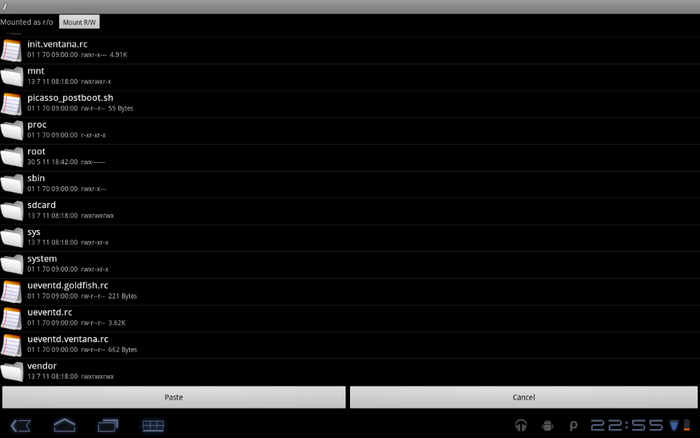 Перед этим обязательно сделать копию оригинального файла hosts. С новым файлом система сама будет блокировать рекламу.
Перед этим обязательно сделать копию оригинального файла hosts. С новым файлом система сама будет блокировать рекламу.
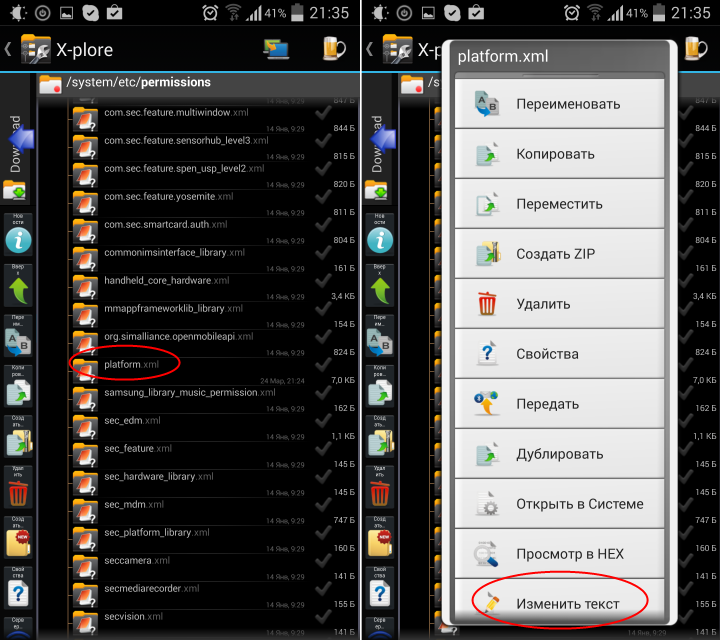
Стоит упомянуть и еще одно решение проблемы – просто отключить возможность устройства выходить в интернет. Сделать это очень просто в настройках телефона или планшета.
Почему появляется реклама на андроиде
В случае с бесплатными приложениями, которые скачиваются в Play Market, можно не беспокоиться — это стандартный способ монетизации своего труда разработчиками. За каждый тап по рекламе они получают определенное денежное вознаграждение. Также реклама иногда бывает встроенной в браузер и практически все элементы интерфейса, если программа на них влияет.
Пора научиться бороться с контентом, который не нужен
Конкретный способ борьбы зависит не только от типа приложения, но и порой от самого смартфона. Вот несколько примеров причин, из-за которых на телефоне может быть реклама:
- вирус. Зловредный код провоцирует появление рекламных баннеров или окон. Чтобы убрать это, понадобится удаление файла, ставшего источником заражения. Обычно с этим хорошо справляются антивирусы;
- часть приложения по задумке разработчиков. Здесь не нужны комментарии, многие приложения часто есть в двух вариантах: платном и бесплатном. Во втором случае присутствует реклама, причем она может иметь как и не самые заметные вставки, так и агрессивные баннеры, все зависит от жадности разработчика;
- сайты, продающие рекламодателям свою площадку. Это популярный способ заработка, предоставление определенной части сайта под различные баннеры, причем нередко сомнительные.
Если надоели всплывающие баннеры, их нужно заблокировать
Обратите внимание! Нужно внимательно следить за всеми разрешениями для приложений. Далеко не всегда многим из них требуется доступ к камере, главному экрану и настройкам смартфона
Даже если отказать им в доступе, они смогут продолжить работу. Стоит помнить и о приложениях, способных украсть личные данные.
Сторонние приложения для блокировки рекламы
Первая программа, которую мы рассмотрим – это Ad Away.
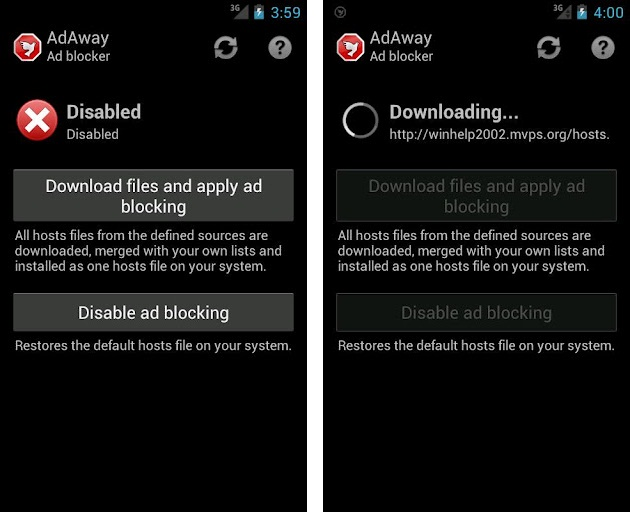
Приложение очень простое, в его использовании разберется каждый. Единственное – после всех установок, необходимо перезагрузить устройство. Ad Away способна заблокировать практически любой нежелательный материал с любого источника. Совсем недавно была представлена новая версия, которая работает даже с новым Android 4.4.
Вторая программа называется Lucky Patcher. Она недоступна в Google Play и для ее установки требуются Root-права. После установки она просканирует систему и покажет приложения, где что-то заблокировать.
Как удалить всплывающие окна в области уведомлений
Хотя технически это не всплывающие окна, реклама в области уведомлений все еще является проблемой, и такой же раздражающей. Если вы видите спам-уведомления в своей области уведомлений, быстрое нажатие переключателя может отключить их навсегда. Эти инструкции будут немного отличаться в зависимости от того, какую версию Android вы используете.
Потяните вниз верхнюю часть экрана, чтобы открыть область уведомлений, затем нажмите и удерживайте соответствующее уведомление. Вы должны увидеть название приложения, ответственного за это. Нажмите значок «i» в кружке, чтобы открыть информацию о приложении.
В любой последней версии Android вы также можете перейти в «Настройки»> «Приложения и уведомления»> «Просмотреть все приложения» и нажать на название приложения, чтобы открыть эти настройки.
Оказавшись там, нажмите Уведомления, чтобы изменить настройки уведомлений для этого приложения. В Android Oreo и более поздних версиях вы можете отключить определенные виды уведомлений. В каждой версии Android вы можете отключить все уведомления для приложения, просто передвинув слайдер.

Как отключить уведомления приложений на Андроид
Если вы не хотите скрывать каждое уведомление от приложения, но у вас нет подробных параметров в настройках, вам придется погрузиться в конкретные настройки приложения. Найдите значок шестеренки или трехточечное меню с пунктом «Настройки». Заголовок Уведомления может содержать опцию отключения некоторых видов уведомлений, но не других.
Например, чтобы отключить надоедливые уведомления от трейлера приложения IMDb, нужно нажать значок человека в верхнем правом углу, а затем нажать трехточечное меню, а затем «Настройки». Выберите Настройки уведомлений, и вы можете отключить рекламу трейлера.
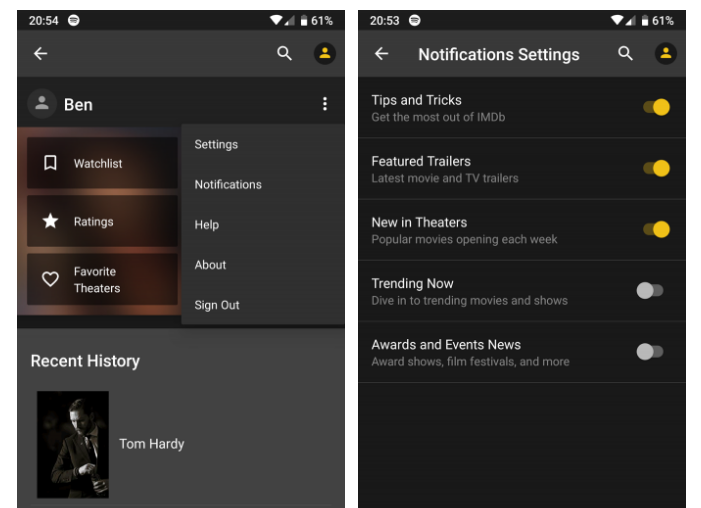
Всплывающая реклама: за и против
Вы узнали, как убрать три основных типа всплывающих окон на Android. Независимо от того, где эти всплывающие окна возникают на вашем устройстве, вы будете знать, как с ними бороться.
Стоит отметить, что реклама позволяет онлайн-издателям и разработчикам приложений предлагать свой контент без первоначальных затрат и при этом зарабатывать деньги. Без рекламы нам пришлось бы платить за многие средства массовой информации, которые мы считаем бесплатными. Поэтому, хотя блокировка всплывающих окон, безусловно, важна, помните, что ненавязчивая реклама является основой Интернета и мобильных приложений.
Так же по этой теме:
Как защитить информацию на iPhone за два простых шага!
Fastboot mode: что это такое на андроид и как выйти?
Как улучшить сигнал Wi-Fi моего телефона?
Простой способ хорошо сэкономить при покупке смартфона
Как установить VPN на телевизор Смарт ТВ
Как удалить рекламу с телефона Xiaomi
Как проверить, оригинальный ли дисплей у iPhone
Коронавирус и телефон: что нужно сделать, чтобы не заразиться!
Когда отключение является невозможным
Важно понимать, что не всегда и не во всех ситуациях можно избавиться от баннеров и рекламных вставок. Для начала в список исключений попадают все приложения и игры, которые изначально являются бесплатными, и загружаются через официальный мобильный маркет
Именно за счёт многочисленных вывесок приложения и остаются бесплатными. Ведь они являются источником дохода. А потому, загружая себе что-либо бесплатно, будьте готовы терпеть, смотреть, ждать завершения показа рекламных роликов, разного рода вставок, баннеров и пр
Для начала в список исключений попадают все приложения и игры, которые изначально являются бесплатными, и загружаются через официальный мобильный маркет. Именно за счёт многочисленных вывесок приложения и остаются бесплатными. Ведь они являются источником дохода. А потому, загружая себе что-либо бесплатно, будьте готовы терпеть, смотреть, ждать завершения показа рекламных роликов, разного рода вставок, баннеров и пр.
Избавиться от рекламы можно лишь двумя способами в такой ситуации. Это удаление приложения, либо же покупка платной версии. Именно в платных версиях реклама обычно отсутствует, плюс появляются дополнительные возможности, новые функции.
Также рекламу невозможно убрать и заблокировать, если она встроена непосредственно в саму операционную систему. Этим обычно грешат производители китайских смартфонов, которые продаются через местные сайты. Они невероятно дешёвые, чем и привлекают покупателей. Но расплачиваться приходится подкармливанием рекламодателей, блоки которых встроены в операционную систему. Для выхода из этой ситуации можно заменить прошивку. Услуга платная, зато от интегрированных в ОС блоков удастся избавиться.
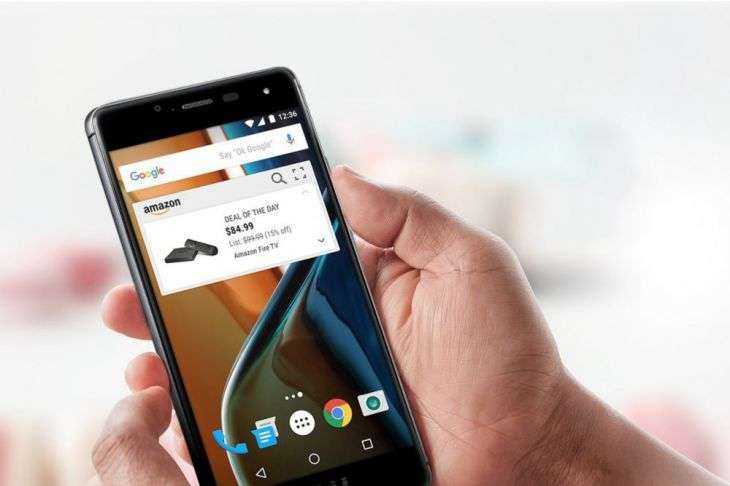
Проблема всплывающей рекламы знакома многим пользователям. Иногда от неё никуда не деться, и приходится терпеть ради бесплатной возможности играть в игры и запускать разного рода приложения.
Блокировщики есть, но со временем их становится всё меньше, их возможности заметно снижаются, что обусловлено жалобами рекламодателей и тех, кто зарабатывает сугубо за счёт показа рекламы в бесплатных играх и приложениях.
Подписывайтесь, не забывайте оставлять комментарии, задавать интересующие вас вопросы и рассказывать о нашем проекте своим друзьям!
Убираем подозрительные приложения
После установки антивируса, нужно провести ревизию установленных приложений и удалить все подозрительные объекты. Удалите все приложения, которые как вам кажется вы не устанавливали, а также те приложения, которыми вы не пользуетесь. Также будет неплохо проверить настройки всех оставшихся приложений и отключить в них показ уведомлений. Благодаря такой чистке вы сможете убрать приложения, которые показывают вам всплывающую рекламу.
Для ревизии приложений можно воспользоваться встроенными в Андроид инструментами или сторонними приложениями. Если вы хотите сделать все только с помощью встроенных инструментов, то откройте Настройки Андроид и перейдите в раздел «Приложения».
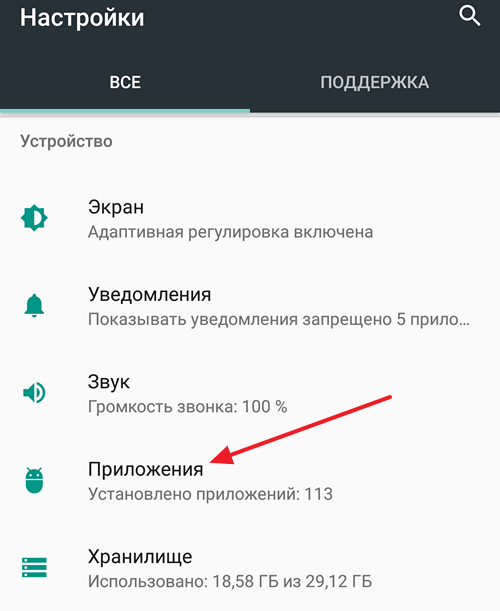
После этого вы увидите список всех установленных приложений. Просмотрите этот список, найдите подозрительное приложение и откройте его.
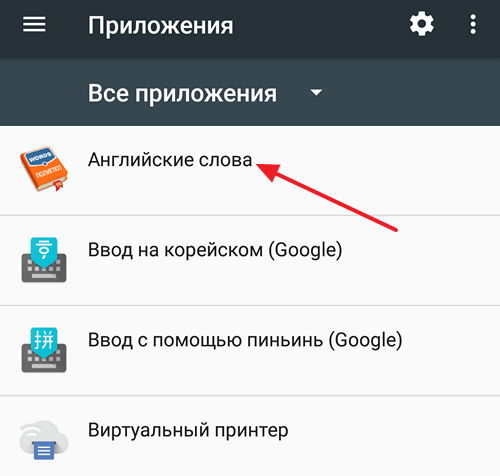
После этого перед вами откроется страница с информацией о данном приложении. Для того чтобы удалить приложение просто нажмите на кнопку «Удалить» и подтвердите удаление.
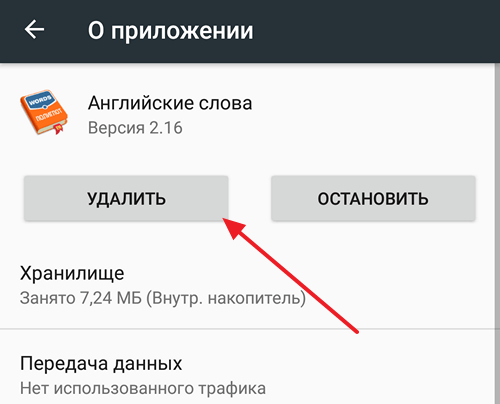
Если приложений много, то можно воспользоваться сторонними приложениями и сэкономить время. Например, вы можете установить приложение Easy Uninstaller. Данное приложение выводит все установленные приложение в виде удобного списка.

При этом Easy Uninstaller позволяет удалять большое количество приложений за один раз. Все что вам нужно сделать, это установить отметки напротив подозрительных приложений, нажать на кнопку «Удалить» и подтвердить удаление.
Как отключить рекламу на Андроид вручную
Опытные пользователи могут попытаться вручную удалить файл, ответственный за появление рекламы при подключении Интернета. Для этого необходимо для начала скачать проводник, который даст вам доступ ко всей файловой системе, в том числе и к скрытым папкам. Найти его можно также в Play Market .
Суть этого метода проста – рекламным окнам назначается IP -адрес, состоящий из нулей. Сделать это просто:
- Откройте альтернативный файловый менеджер (например, ES Проводник) и перейдите по пути system – etc .
- Найдите в папке файл hosts , сделайте его резервную копию (поместите ее на флешку или другой носитель, можно даже вне смартфона).
- Из сети скачайте модифицированный файл hosts . Предварительно проверьте его, чтобы во всех доменных именах рекламных приложений вместо IP стояли нули.
- Замените при помощи файлового менеджера стандартный файл модифицированным.
- Перезагрузите устройство.
Проблема в использовании этого способа в том, что вам нужно знать, какие доменные имена отвечают за появление рекламы на устройстве. Искать готовый файл нужно на форумах любителей смартфонов.
Приложения-блокировщики
Если у вас после стандартных действий выскакивает реклама на Андроиде, как убрать ее вопрос остается открытым. Более простым способом является использование блокирующих рекламу приложений. Они автоматически отклонят баннеры. Приведем примеры таких программ.
Не редко пользователи Android смартфонов и планшетов сталкиваются с тем, что их устройство начинает показывать им всплывающую рекламу. Обычно такие всплывающие сообщения появляются в самый неподходящий момент и сильно раздражают. При этом не наблюдается никакого очевидного способа отключения подобной рекламы.
Если у вас также наблюдается подобная проблема, то этот материал должен вам помочь. Здесь вы узнаете, как убрать всплывающую рекламу на Andro >
Реклама на рабочем столе
В некоторых случаях приходится заниматься блокировкой разной рекламы для Android на рабочем столе, которая мешает своей назойливостью.
Если вы заметили, что в процессе использования своего смартфона на рабочем столе вдруг начали появляться разные рекламные вставки и баннеры, не паникуйте. Это особенность некоторых приложений, игр, либо проделки стороннего ПО, которое вы по невнимательности или из-за хистростей разработчиков установили себе на устройство.
Есть 2 отличных инструмента, позволяющих отключить назойливую рекламу на вашем телефоне под управлением Android. Именно с их помощью можно без лишних проблем выключить показ рекламных вставок, блоков и баннеров.
Разница между ними лишь в том, что для работы одного приложения нужны root-права, а для другого они не требуются.
- Adfree. Требует root-права. Это приложение уже недоступно в официальном маркете Google. Приходится искать только на сторонних ресурсах. Удаление связано с многочисленными жалобами со стороны рекламодателей. В итоге последнее обновление вышло ещё зимой 2017 года.
- AirPush. Здесь можно обойтись без root-прав. Приложение способно сканировать весь аппарат и обнаруживать подозрительные программы, приложения.
В итоге эффективным остаётся только один инструмент. Плюс он более безопасный, поскольку AirPush доступен в официальном маркете.
Откуда берется реклама в Гугл Хром
Реклама появляется не конкретно в Гугл Хром, она есть в абсолютно любом браузере.
Каждый владелец сайта самостоятельно решает, сколько рекламы показывать на своем сайте, но чем ее больше, тем зачастую и больше заработок.

Реклама в Гугл Хром
На заре возникновения интернета рекламы было довольно мало. Со временем маркетологи научились заинтересовывать пользователя самой разнообразной рекламы, а крупные корпорации, например, Google научились собирать информацию о пользователе и предлагать ему тот товар, которым он интересовался ранее. Кроме того, используются специальные алгоритмы, которые по косвенным признакам определяют, что может быть интересно человеку.
Откуда берется реклама и к чему может привести
Перед тем, как избавиться от рекламы, следует понять, откуда она берется и к чему может привести.
Есть 3 возможных источника баннеров:
Объявления на сайтах. Во время просмотра каких-либо сайтов, можно увидеть отдельные объявления или всплывающие баннеры. Если закрыть используемый браузер, то объявление исчезнет. Это реклама, установленная владельцами сайта. В большинстве случаев она не очень навязчивая и не содержит вредоносного программного обеспечения.
Вставки в приложениях. Вариант, похожий на предыдущий, только в этом случае баннеры выскакивают при использовании некоторых приложений, а не во время серфинга интернета. Это тоже объявления, одобренные разработчиками программы. Чаще всего заблокировать рекламу в таких приложениях можно купив полную версию программы.
Вредоносное программное обеспечение. Причиной появления баннера может быть специальный вирус. Такие вставки могут появляться в разных приложениях, во время использования браузера и даже в меню операционной системы. Чаще всего назойливые объявления вызваны приложением, но бывает и так, что это отдельный вирус, не связанный ни с одной установленной программой
В обоих случаях важно знать, как убрать рекламу, потому что именно такие баннеры мешают пользоваться устройством.
Помимо очевидного избавления от объявлений и вставок, отключение рекламы позитивно скажется и на других аспектах.
Небольшой всплывающий рекламный баннер
Причины, из-за которых нужно избавиться от рекламы:
- Чтобы отобразить объявление или баннер, система производит определенные вычисления и запускает различные процессы. Всё это нагружает процессор, оперативную память и саму прошивку. Конечно, в большинстве случаев нагрузка незначительна, но зачем лишний раз напрягать свой гаджет ради такой бесполезной для пользователя функции?
- Все вставки получают информацию из интернета, поэтому прежде чем загрузиться и отобразиться на дисплее, баннер получает данные из сети, тратя трафик пользователя. Даже если у вас безлимитный тариф и несколько мегабайт никак не скажутся на интернет-затратах, лишний трафик больше нагрузит сеть, а это значит, что скорость соединения упадет.
- В некоторых объявлениях содержится вредоносное программное обеспечение, которое может породить новые вставки или испортить девайс.
- Бывают фишинг-баннеры, которые призывают пользователя сделать что-либо, например, зарегистрироваться или авторизоваться через аккаунт в одной из социальных сетей. Почти всегда это обман доверчивых людей, следствием которого является хищение личной информации и взлом аккаунта.
Из всего вышеперечисленного, понятно, что блокировка объявлений важна даже для тех, кто нейтрально относится к всплывающим баннерам.
Что такое AdHell на смартфонах Самсунг?
Устройства Samsung оснащены механизмом KNOX, который предназначен для защиты системы. Он имеет функцию межсетевого экрана (брандмауэра), а также возможность блокировки пакетов, которые будут признаны Самсунгом как вредоносные или нежелательными. Это только верхушка айсберга, так как KNOX также проверяет устройство на наличие системных модификаций (например, выполнение root очень часто перебывает флаг KNOX, который является основанием для отказа от гарантийного ремонта). Пользователь не может контролировать этими фундаментальными функциями KNOX. И здесь в помощь приходит AdHell.
Эта программа использует механику KNOX для выполнения действий, которые обычно требуют root на других смартфонах. Позволяет перенаправить действие «кнокс» таким образом, чтобы появилась возможность убрать всю рекламу, отключать системные приложений или изменять разрешения для отдельных программ. Другими словами, AdHell использует встроенные средства безопасности Samsung для достижения своих собственных целей. Благодаря этому отпадает необходимость устанавливать рут, так как за отключение рекламы и нежелательных приложений, в сущности, отвечает KNOX, а AdHell только его контролирует.
Программы, которые блокируют рекламу в телефоне на Андроиде
Одним из самых эффективных методов избежать рекламы на смартфонах Xiaomi redmi, Huawei, Самсунг s6, s7, s8, является использование платных ПО. Если очень часто всплывают разные надоедливые сообщения, стоит прибегнуть к таким совершенным программам, как:
- AdBlock. Известна большому количеству пользователей. Утилита abp эффективно блокирует все всплывающие баннеры, полностью фильтруют поступающий трафик. Чтобы получить результат от ПО, потребуется грамотно настроить прокси-сервер. Необходимо знать, что работа осуществляется не на всех современных устройствах.
- AdFree. Потребуется просто подключиться к сети и обычным образом активировать ПО, активировав кнопку Загрузить и установив его. Чтобы программа запустилась и начала свое действие, потребуется перезагрузить телефон.
- AdAway. Приложение ad действует по обычной схеме. Стоит только знать, что для использования потребуется установить изменения категории hosts.
Особой популярностью пользуется программа AdGuard. Этот блокировщик рекламы для Андроид не требует получения специальных прав. Установку можно произвести на телефон любой модификации – zte а3 а5, Самсунг edge и прочие. Его отличительной особенностью является возможность проведения интеллектуальной фильтрации роликов и разнообразных достаточно опасных приложений.
Установка всех приложений осуществляется вручную. Стоит знать, что некоторые из них имеют обычные версии и платные. Бесплатные варианты будут убирать разные коммерческие сообщения выборочно. Если же подключить особый Премиум вариант, можно избавиться от всех видов предложений.
Сделайте Hard Reset
Если деинсталляторы приложений, файрволл и антивирусный сканер не принесли результатов, остается Hard Reset. Сброс к заводским настройкам – едва не самый надежный способ избавиться от рекламных вирусов. При этом он безопасный и быстрый, хотя требует предварительной подготовки.
Важно! Вам необходимо сделать резервную копию данных, и только этого приступать к сбросу. После Hard Reset вы получите мобильное устройство с изначальным состоянием программного обеспечения и памяти, следственно, без вирусов
Все пользовательские данные (смс, фото, контакты и т.п.), сохраненные в памяти устройства, будут также удалены
После Hard Reset вы получите мобильное устройство с изначальным состоянием программного обеспечения и памяти, следственно, без вирусов. Все пользовательские данные (смс, фото, контакты и т.п.), сохраненные в памяти устройства, будут также удалены.
Как сделать Hard Reset на конкретном устройстве – читайте на форумах. Риск запороть устройство и превратить его в “кирпич” (недееспособное состояние) достаточно низок, если внимательно следовать указаниям по прошивке от опытных пользователей.
Как заблокировать полноэкранные всплывающие окна на Android
Мы выяснили, как предотвратить появление всплывающих окон в вашем браузере. Но как насчет рекламы, которая появляется на вашем телефоне, когда вы используете другие приложения или просто перемещаетесь по домашнему экрану?
Всплывающие окна в определенном приложении
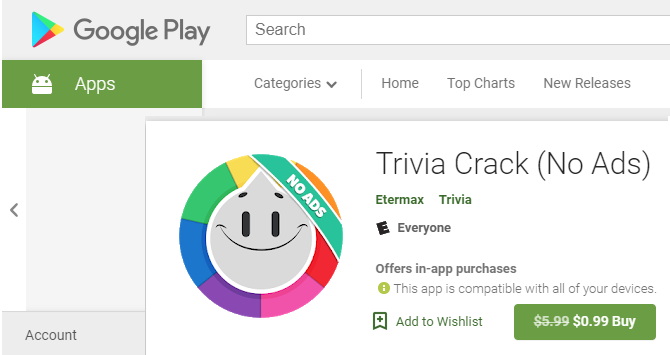
Если вы видите всплывающие окна при использовании определенной игры или приложения, есть вероятность, что текущее приложение и является виновником. В этих случаях вы должны решить, стоит ли использовать приложение, несмотря на рекламу. Реклама помогает разработчикам зарабатывать деньги на бесплатных приложениях, но вы можете не захотеть мириться с навязчивыми всплывающими окнами.
Чтобы остановить всплывающие окна с рекламой внутри приложения, вы можете приобрести Pro-версию или версию приложения без рекламы. Обычно покупку можно совершить прямо в приложении, хотя иногда они являются отдельной загрузкой в Google Play. К сожалению, не каждый разработчик предлагает такую опцию.
Помимо рутирования вашего устройства, единственный способ заблокировать всплывающие окна внутри приложения — это прекратить его использование. Вы можете перевести телефон в режим полета, чтобы отключить рекламу в любом приложении или игре, но это не сработает, если для игры потребуется доступ в Интернет.
Всплывающие окна из неизвестных источников
Всплывающие окна, которые появляются даже при использовании другого приложения, ужасны. С этой проблемой полдела — выяснить, какое приложение для Android отображает всплывающие окна.
Для начала, если всплывающие окна — недавняя проблема, просмотрите все приложения, которые вы только что установили. Возможно, одно из них является вредоносным и вызывает всплывающие окна.
Некоторые категории приложений, такие как очистители системы, коллекции обоев и фонари, часто заполнены рекламой и могут стать вашей головной болью. Проверьте последние установленные приложения, в которых вы не уверены, и посмотрите, жаловались ли другие пользователи на всплывающие окна. Удалите все проблемные приложения и посмотрите, сохраняются ли всплывающие окна.
Если это не решает проблему, следующим шагом является проверка того, какие приложения имеют разрешение на отображение поверх других приложений. Выберите «Настройки»> «Приложения и уведомления»> «Дополнительно»> «Доступ к специальным приложениям»> «Отображать поверх других приложений». Здесь вы увидите все установленные приложения, которым вы дали разрешение отображаться, даже если вы их не используете.
Просмотрите список и проверьте, не выглядит ли что-либо подозрительным. Некоторые приложения имеют законную причину находиться поверх других. Например, ваше приложение для SMS может иметь поле быстрого ответа, или вы можете использовать менеджер паролей, который заполняет другие приложения. Но если вы видите что-то, что не должно иметь разрешения, коснитесь его и установите для параметра Разрешить отображение в других приложениях значение Выкл.

Вот почему так важно быть осторожным с разрешениями для приложений. Если вы не дадите приложению разрешения на что-то опасное, это значительно снизит ваш риск
Сканирование смартфона на наличие вредоносных программ
Если у вас по-прежнему возникают проблемы с всплывающими окнами после удаления теневых приложений и отмены разрешения на отображение поверх других приложений, следует запустить сканирование на наличие вирусов
Это особенно важно, если вы установили приложения не из магазина Google Play. Загрузка приложений из сомнительных источников может легко привести к проблемам
Вам не нужно постоянно устанавливать на телефон антивирусное приложение. Но если вы достигли этой точки и по-прежнему страдаете от всплывающих окон, то стоит установить его просто для запуска сканирования. Malwarebytes для Android является авторитетным выбором; загрузите его и запустите сканирование, чтобы проверить, нет ли заражения. Вам не нужно платить за премиум-сервис, достаточно бесплатной версии.
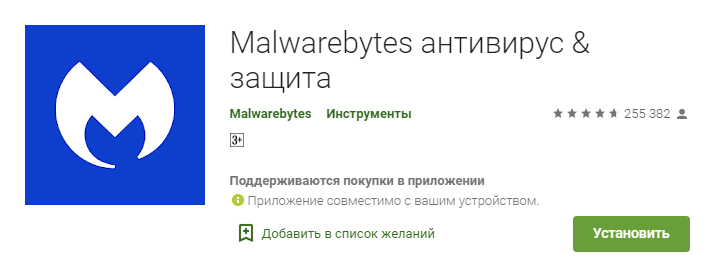
Если Malwarebytes ничего не находит, ваш лучший способ действий, вероятно, — сброс настроек к заводским. Вы уже удалили приложения, которые могут вызвать проблему, проверили разрешения и попробовали сканер антивирусных программ.
Очистка вручную
Когда вредоносное ПО не может быть удалено при помощи антивируса, от него придется избавляться вручную. Используйте ES-проводник или Total Commander, чтобы добраться до угрозы самостоятельно — антивирус укажет путь к зараженному объекту. Далее удалите файл вручную. Когда и ручное удаление невозможно, заморозьте файл при помощи таких утилит, как Titanium или Android Tools. Нужно понимать, что для использования этого софта необходимы root-права.
Также проверьте папку загрузки и удалите все подозрительные приложения: ненужные программы и родные сервисы. Если баннеры стали возникать сразу после установки игры или приложения, первым делом удалите их.
Чтобы избежать таких проблем, скачивайте приложения только с официального источника (Google Play), где есть защита и проверка всех программ на наличие вредоносного кода. Главная причина заражения смартфона вируса — установка приложений из неизвестных источников.
Вдобавок воспользуйтесь функцией «Персонализация рекламы» — опция расположена в настройках приложения Google. Пролистайте вниз и найдите пункт «Реклама», после чего активируйте режим «Отключение персонализации рекламы».
Устанавливаем антивирус
Если на вашем Андроид смартфоне или планшете появляется всплывающая реклама, то первое, что нужно сделать, это установить антивирус, если он еще не установлен. Сейчас для Андроид существует большое количество антивирусов, как платных, так и бесплатных.

Все эти антивирусы доступны в магазине приложений Play Market и не требуют ROOT прав, поэтому с установкой не должно возникнуть никаких проблем. Просто запустите Play Market, введите в поиск слово «Антивирус» и выберите один из предложенных антивирусов.
Из бесплатных антивирусов хорошей репутацией пользуется антивирус «Avast», из платных «Касперский». Если не готовы сразу покупать платный антивирус, то можно установить его бесплатно и использовать в течении пробного периода.
Как удалить приложение, которое показывает рекламу на экране блокировки
Как только вы нашли, какое приложение показывает рекламу, осталось самое простое — удалить его. Для этого заходим в настройки телефона, выбираем пункт Приложения и уведомления.
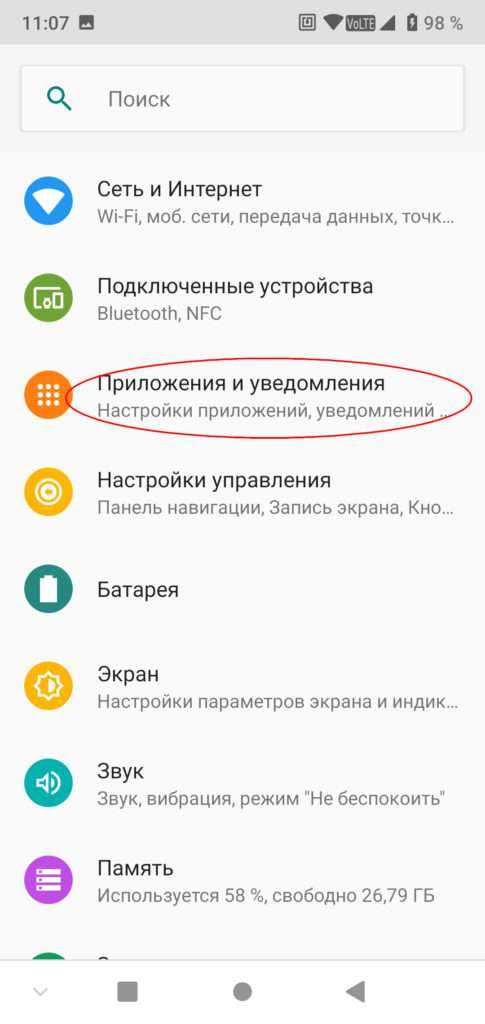
На этом кране нажимаем пункт «Показать все приложения». В списке находим предполагаемого виновника, нажимаем на него и в открывшемся окне нажимаем кнопку «Удалить».

На нашем канале в YouTube есть видеоинструкция:
Что делать, если нет кнопки Удалить?
Иногда бывают ситуации, когда у приложения нет кнопки удалить или при её нажатии сообщается, что приложение не может быть удалено, потому что у него есть права администратора.
Для того, чтобы отозвать права администратора у такого приложения, зайдите в настройки телефона, раздел «Защита и местоположение»

В меню «Защита и местоположение» найдите пункт «Приложения администратора устройства».
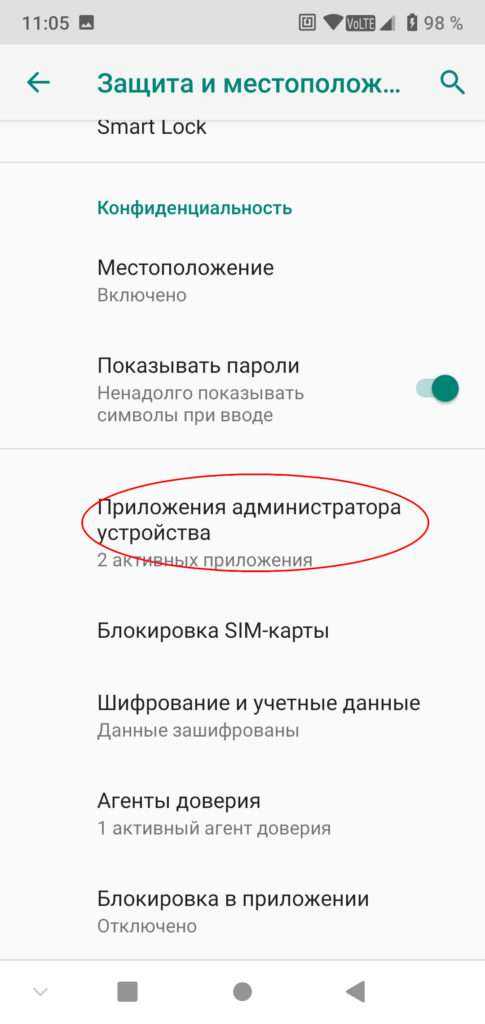
Уберите движок у приложения, которое собираетесь удалить, после этого удаление станет доступным.

Если после всех действий реклама всё ещё показывается — повторяем описанные выше действия, пока не найдём настоящего виновника.
Hosts-файл
Чтобы полностью удалить рекламу с компьютера, пользователь может просто подредактировать файл hosts; на телефоне под управлением ОС Андроид такой способ работает лишь отчасти. Реклама всплывает или выскакивает по самым разным причинам, зачастую — она встроена в то или иное приложение, поэтому проверка указанного файла поможет лишь отчасти.
И всё же попробовать стоит: найдя в hosts явно лишние адреса, владелец Android сумеет убрать несколько назойливых рекламных окон и получит стимул не откладывать проверку телефона на вирусы.
Имея root-права, можно приступать к делу:
Запустить файловый менеджер и перейти в корневую папку.

Перейти в каталог system.

Затем — etc.

И проскроллить страницу вниз, пока не будет найден файл без расширения, имеющий имя hosts.

Тапнув по нему.

Владелец телефона или планшета должен выбрать опцию «Открыть как».

И способ открытия — в качестве текста.
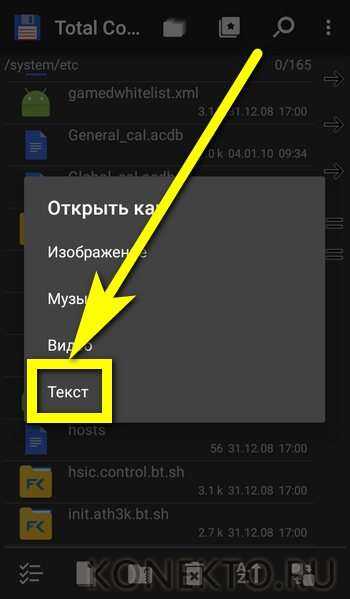
Теперь следует выбрать программу-редактор — лучше всего использовать встроенное приложение.

И ознакомиться с содержимым файла hosts. Если пользователь, желающий убрать рекламу на Android, найдёт в нём только две приведённые в примере строчки, всё хорошо; любые дополнительные сведения следует удалить — сделать это проще, чем выбрать себе новое устройство в списке лучших моделей телефонов.
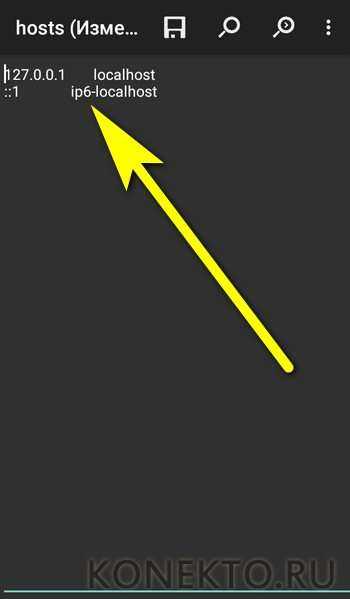




















![Как убрать рекламу на андроиде – пошаговая инструкция [2020]](http://reaktiv-rf.ru/wp-content/uploads/6/9/5/695e4c92f60a3f85669aaaa971ac43b8.png)










